El ciberdelito es algo real y el antivirus es imprescindible si desea proteger sus datos, privacidad y funcionalidad a diario. Además, las soluciones antivirus contemporáneas son en su mayoría trajes todo en uno con protección en la nube y firewalls, optimización del sistema y otras cosas. Sin embargo, a veces, los firewalls mencionados anteriormente pueden bloquear su red Wi-Fi, lo que le impide conectarse a Internet..
Ese puede ser un problema grave, por lo que pensamos que es algo que vale la pena abordar en este artículo. Asegúrese de revisar los pasos a continuación y deberíamos poder llegar a la resolución de este problema en poco tiempo.
Cómo desbloquear el acceso a Internet / Wi-Fi bloqueado por un antivirus de terceros
- Comprobar la conexión
- Verifique las excepciones del firewall
- Restablecer el antivirus a la configuración predeterminada
- Reinstale el antivirus
- Deshabilitar el antivirus
1: comprueba la conexión
En primer lugar, eliminemos otras posibles causas de esta ocurrencia. Hay muchas razones por las que su PC no puede conectarse a Internet o la red Wi-Fi de su elección. Por lo tanto, le recomendamos que siga las instrucciones a continuación y verifique las causas alternativas de este problema candente:
- Reinicia tu PC.
- Reinicie su módem y enrutador.
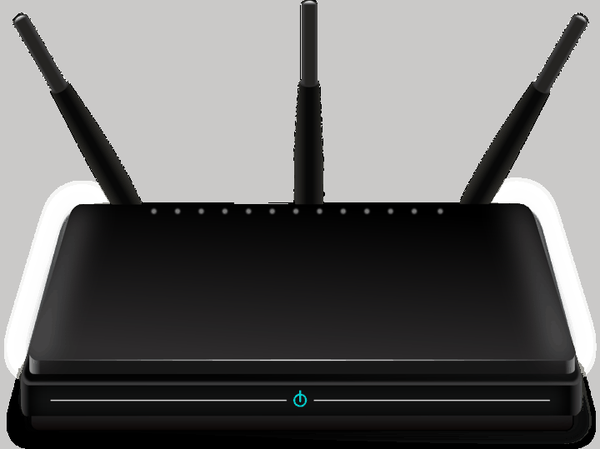
- Use el cable LAN en lugar de Wi-Fi y busque cambios.
- Arranque en modo seguro con modo de red e intente conectarse.
- Ejecute el solucionador de problemas de Windows dedicado.
- Actualice el firmware del enrutador / módem.
Por otro lado, si el propio antivirus lo solicita y se le informa sobre la red bloqueada, continúe leyendo sutilmente..
2: verifique las excepciones del firewall
La solución antivirus o antimalware no puede bloquear la conexión a Internet per se. Sin embargo, con la unificación de varias soluciones de seguridad en un solo paquete, obtuvimos firewalls de terceros. Esos, por otro lado, pueden bloquear y bloquearán su conexión a Internet. A veces por error, otras veces por la sospecha justificada de que su red no es segura.
- LEA TAMBIÉN: Solución: el Firewall de Windows no puede cambiar algunas de sus configuraciones
Para regular eso, puede volver a conectar su enrutador, restablecer todo el equipo como ya le aconsejamos y buscar cambios. Si esas acciones son en vano, asegúrese de inspeccionar a fondo la parte del Firewall de su suite antimalware. Puede crear excepciones para permitir que programas individuales (como navegadores y clientes de correo electrónico) se comuniquen a través del firewall. Este procedimiento varía, así que asegúrese de buscar en Google su antimalware o consulte la sección de Ayuda para saber cómo hacerlo..
Además, algunos usuarios informaron que las grandes actualizaciones causaron problemas para varias soluciones antivirus. Asegúrese de actualizarlo nuevamente y, con suerte, los desarrolladores proporcionarán parches oportunos.
3: restablece el antivirus a la configuración predeterminada
Si se entrometió con el firewall implementado por su cuenta o una actualización peculiar cambió algo y, por lo tanto, bloqueó el acceso a Internet, simplemente debe restablecer el antivirus a sus valores predeterminados. Esa parece ser la mejor manera de resolver el problema en cuestión. No es una práctica inusual que las soluciones antivirus se vuelvan locas y, con la introducción de herramientas de seguridad secundarias, esa práctica floreció..
Restablezca todo a los valores predeterminados, reinicie su PC y busque cambios. Si aún no puede conectarse, todavía hay una cosa que puede hacer.
4: reinstalar el antivirus
Finalmente, si ninguno de los pasos anteriores resultó fructífero, la única solución que podemos ofrecer es la reinstalación de la solución antivirus. Ahora, antes de navegar al Panel de control y desinstalar el antivirus, tenga en cuenta que la mayoría de las aplicaciones de soporte que vienen con el traje no son realmente esenciales. Significado: Windows Firewall es suficiente y no necesita un firewall de terceros a menos que sea un usuario experto que pueda aprovechar las funciones adicionales..
- LEA TAMBIÉN: Bitdefender Box 2 apunta a ser el mejor dispositivo antivirus de IoT
Entonces, reinstale su antivirus, pero considere instalar solo el antivirus esta vez. Eso debería resolver su problema y debería poder conectarse a Internet como antes. En caso de que no pueda hacerlo con el procedimiento estándar, asegúrese de iniciar en modo seguro e intente nuevamente.
5: Desactiva el antivirus
Al final, y no podemos llamar a esto una solución, sino una solución alternativa, es posible que desee deshabilitar su antivirus o buscar una alternativa. Por supuesto, siempre existe la opción de contactar al soporte antivirus y pedir ayuda. Tal vez haya un error en la iteración actual y si lo señala debería ayudar a los desarrolladores a solucionarlo rápidamente..
Deberias hacer eso. Esperamos que esto lo haya ayudado a resolver sus problemas y eliminar el bloqueo que su antivirus (o más bien Firewall) impuso a su sistema. No olvide compartir su experiencia con nosotros en la sección de comentarios a continuación. Esperamos con interés escuchar de usted.
Nota del editor: Esta publicación se publicó originalmente en diciembre de 2017 y desde entonces ha sido completamente renovada y actualizada para brindar frescura, precisión y exhaustividad..
HISTORIAS RELACIONADAS QUE DEBE VERIFICAR:
- Esto es lo que debe hacer cuando el antivirus bloquea los archivos EXE en contra de su voluntad
- 6 mejores antivirus para uso corporativo para proteger sus datos comerciales
- 8 mejores antivirus para software empresarial para proteger su negocio
- 5 mejores ajustes de antivirus para proteger su computadora
- Solución: Comodo Firewall no funciona en Windows 10
- antivirus
- Internet
- reparación de windows 10
 Friendoffriends
Friendoffriends



